Lemon中文版是一款OI比赛检测软件,为客户给予了公平合理的考試自然环境,全自动帮评委判断对错,实际操作也十分的简易,应用性极高的它让学生可以立刻了解自身的考试成绩,检测结束后还能见到各种各样详细信息,考試的实际效果和实际操作也比Cena更好!
为了更好地方便快捷客户的应用,本网站给予了Lemon中文版的免费下载,有关检测的得分和時间全是能够随意变更的,与此同时具备强劲扩展性的它可以对别的的软件开展加上,变更,协助客户进行考题,有兴趣的客户赶紧来免费下载!
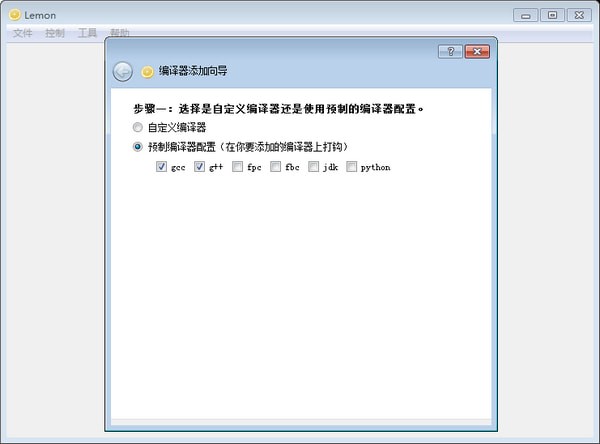
Lemon中文版软件特色
更稳定,更快
帮忙判断错误及得分
具有强大的兼容性和稳定性
Lemon中文版软件使用教程
Step 1.) 双击安装目录下lemon.exe
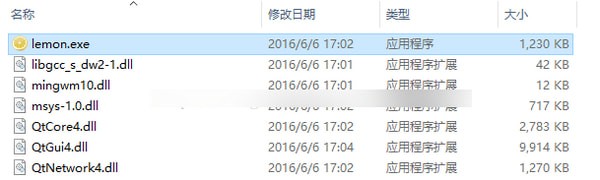
Step 2.) 选择你要使用的编译器 | 这里使用gcc和g++作为c/cpp的编译器
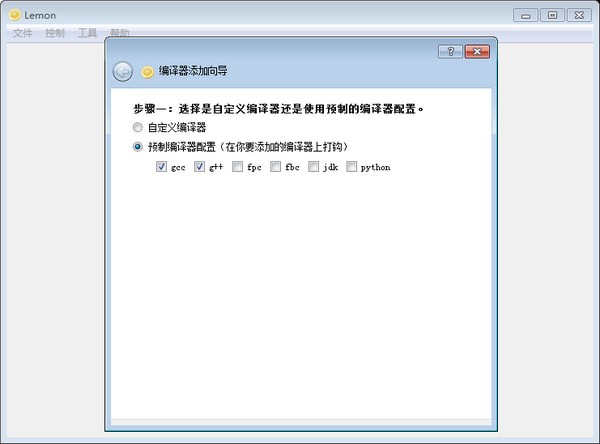
Step 3.) 选择编译器目录 | 这里选用dev-cpp里的编译器,64bit系统的默认目录在C:Program Files (x86)Dev-CppMinGW64bin,32bit应该在C:Program FilesDev-CppMinGW64bin
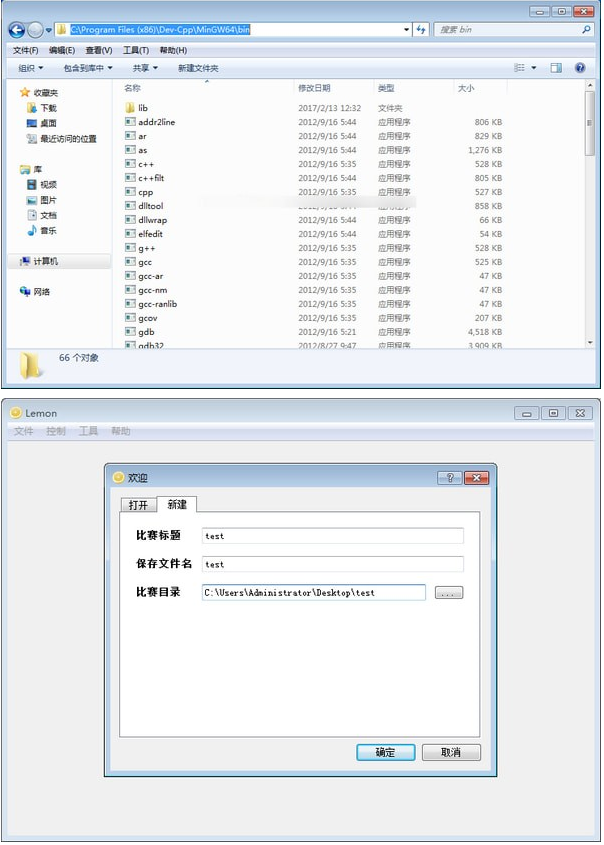
安装及编译器配置教程到此结束
添加比赛,试题及评测选手程序
Step 1.) 添加比赛,填写比赛信息,选择比赛文件目录
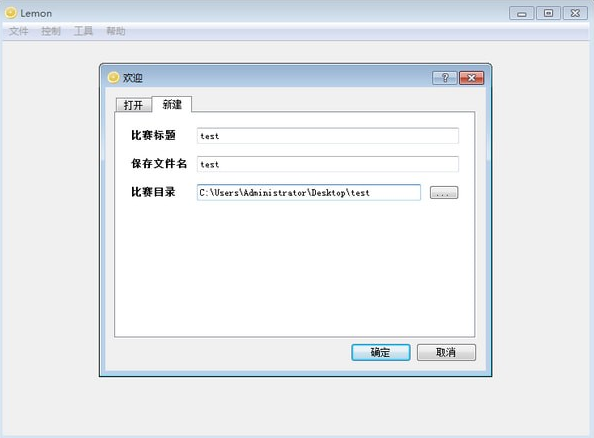
Step 2.) 打开比赛目录,内有source目录用来存放选手文件,data目录用来存放试题数据或者自定义校验器

Step 3.) 打开data目录,新建一个文件夹,取名为试题名字,在内放上测试数据(注意数据命名:测试点x的输入数据为x.in,输出为x.out,这样方便自动添加),像这样放好哦qwq(那个cmd文件不是测试数据)
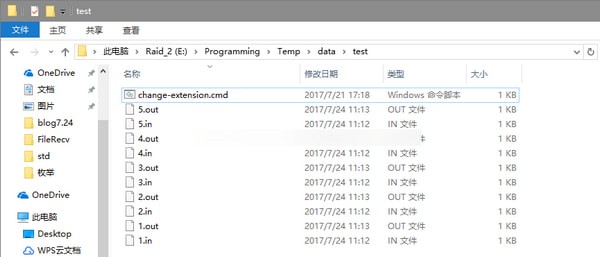
Step 4.) 打开source目录,新建文件夹,取名为选手名字,在内放上选手的源程序(对于每道题的程序命名:题目为x的程序的源文件在选手目录下应该为x.c/x.cpp/x.pas)
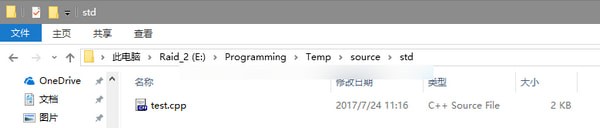
Step 5.) 来到lemon软件的"试题"选项卡,单击工具栏--控制--自动添加试题,在这里就可以看到你刚才创建的试题了
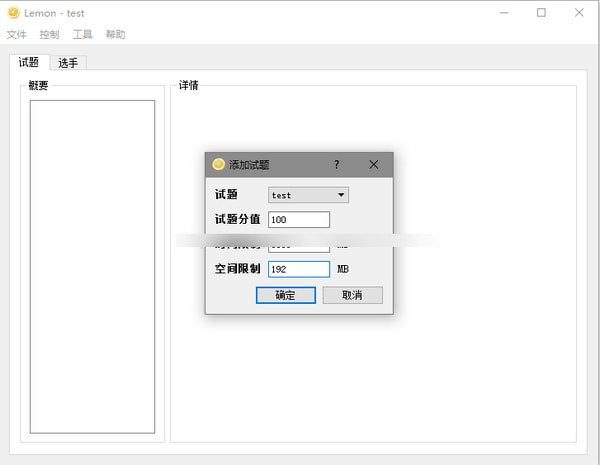
Step 6.) 根据需求自己配置试题的测试选项(lemon支持标准输入输出,也支持自定义校验器及部分)
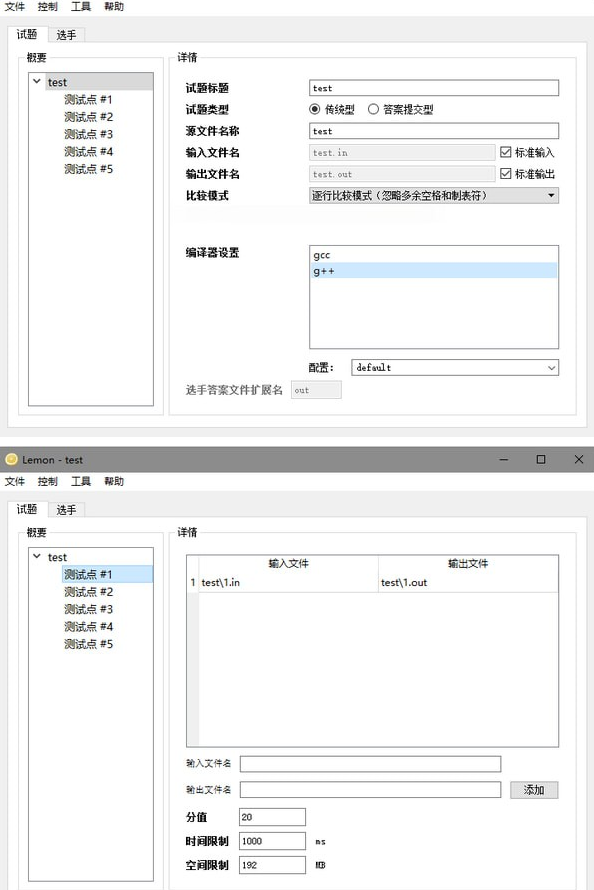
Step 7.) 来到"选手"选项卡,单击界面右下方"刷新"按钮,就可以在主界面内看到选手的名称了
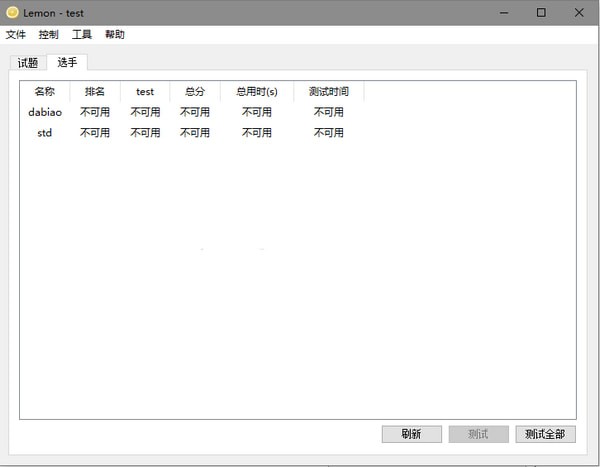
Step 8.) 单击"测试全部"按钮即可来到测试界面,也可以选择选手单独测试
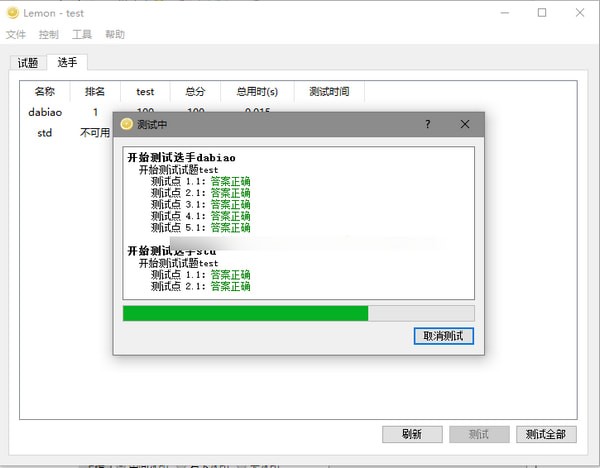
Step 9.) 测试完毕后,可以根据选手的成绩,时间,名称进行排序,双击选手名称也可以看到选手的个人详情
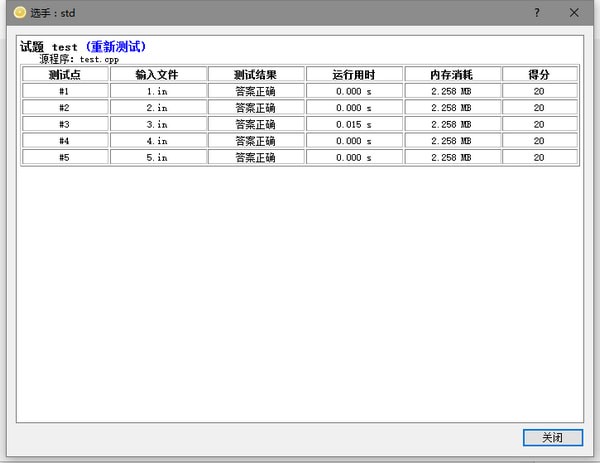
Step 10.)单击工具栏中的"控制"--"导出成绩"即可看到html格式的成绩单
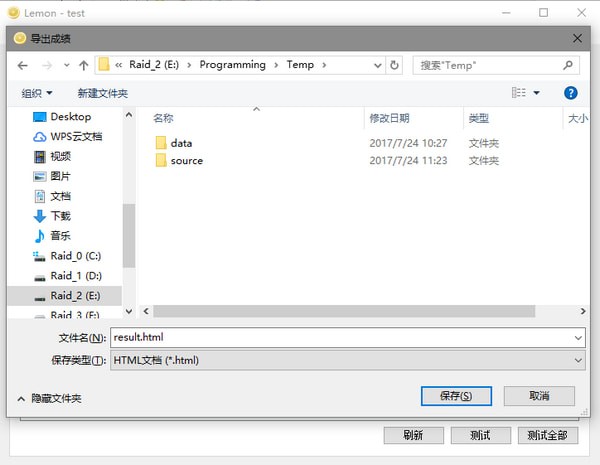
Lemon中文版测试方法
首先打开lemonlemonlemon
如果你是首次安装的话,就会跳出这个东西
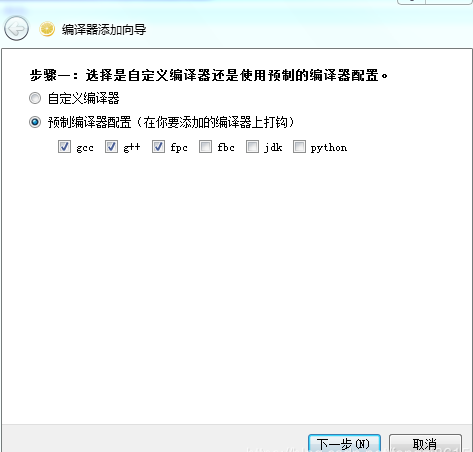
如果你使用的是DevC++Dev C++DevC++的话,那么请选择gcc和g++
(PS:由于本人是使用DevC++Dev C++DevC++,所以下面只讲关于DevC++Dev C++DevC++的操作,其它的编辑器以此类推即可)
然后单击下一步\color{red} \text{} \colorbox{white}{下一步}
下一步 ,就会跳出这个东西
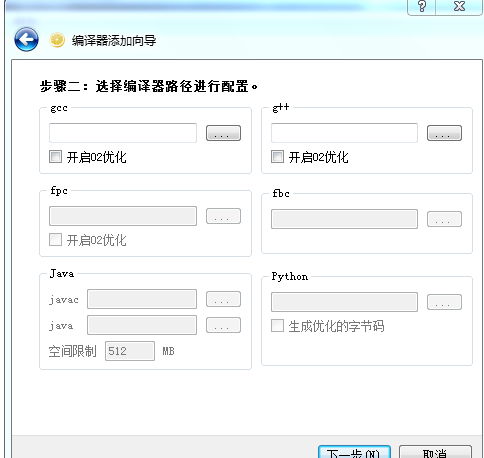
单击那个省略号找到自己编译器的地址即可
本人的地址是这个
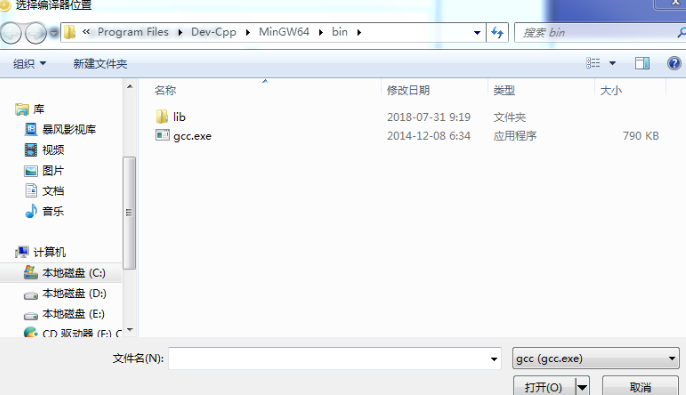
然后点那个exe文件即可
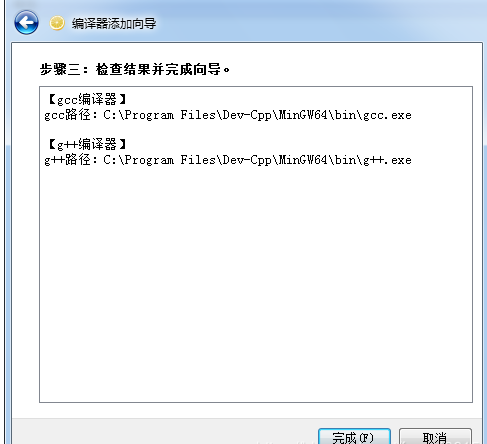
Lemon中文版采用原理
lemon的主要目标是把一个特定语言的上下文无关文法(CFG)翻译成C语言实现的该语言的语法分析器。程序有两个输入:
语法规范
分析器模板文件
典型的,程序员只需提供语法规范即可。Lemon自带了一个语法分析器模板,这对大多数的应用足够了。如果需要的话,用户可以替换一个新的分析器模板文件。
根据命令行参数,Lemon会产生下面文件中的一个到三个:
分析器的C语言代码;
一个头文件,为每个终结符定义了一个整型ID;
描述产生的语法分析器的状态的信息文件。
默认情况下,上面的三个文件都会产生。如果使用了;-m”选项,则不会产生头文件;如果使用;-q”选项,信息文件则不会产生。
语法规范文件是一个以;.y”为后缀的文件。在文档的例子中,设定规范文件的名称是;gram.y”。典型的使用方式是
Lemon评测软件介绍
Lemon评测软件官方版是一款简易OI竞赛测试环境,兼容性比Cena更好,更快,更稳定,Lemon评测系统可以用来生成试题,输入测试样例后可以自动帮忙判断正误以及得分!
作用点评
Lemon中文版是一款OI竞赛测试软件!为用户提供了公平公正的考试环境,自动帮考官判断对错,操作也十分的简单,实用性超高的它让考生能够马上知道自己的成绩,测试完毕后还能看到各种详情,考试的效果和操作也比Cena更佳!Lemon评测软件官方版是一款简易OI竞赛测试环境,兼容性比Cena更好,更快,更稳定,Lemon评测系统可以用来生成试题,输入测试样例后可以自动帮忙判断正误以及得分!,帮忙判断错误及得分









